新买的电脑如何用U盘装系统
摘要:有些新买的电脑都没有装Windows系统,特别是组装电脑,默认是dos系统或其他,没有系统的电脑通常无法直接启动,如果要装系统就要用到U盘,...
有些新买的电脑都没有装Windows系统,特别是组装电脑,默认是dos系统或其他,没有系统的电脑通常无法直接启动,如果要装系统就要用到U盘,那么没有系统的新电脑怎么用U盘装系统呢?下面小编就以安装wni7系统为例教大家U盘安装系统方法,一起来学习下吧!
一、安装准备
1、已安装系统的电脑一台
2、4G及以上U盘一个,制作U盘PE启动盘
3、系统镜像:win7旗舰版64位系统下载
4、启动设置:开机U盘启动的方法
二、U盘安装系统步骤
1、在其他可用的电脑上把U盘做成启动盘,然后把系统ISO镜像中的gho文件解压到U盘GHO目录;
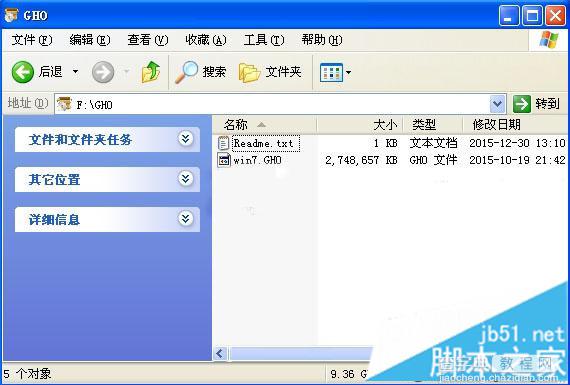
2、在没有系统的电脑上插入U盘,重启时按F12、F11或Esc,在弹出的启动项中选择USB选项或U盘品牌名,按回车键;
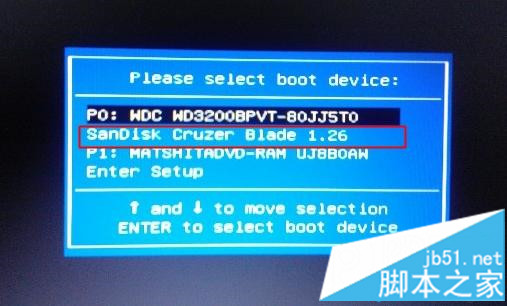
3、启动到这个U盘界面,选择01或02回车运行PE 系统;

4、进入PE系统后,双击打开PE一键装机,默认加载系统映像路径,点击安装位置,一般是C盘,确定;
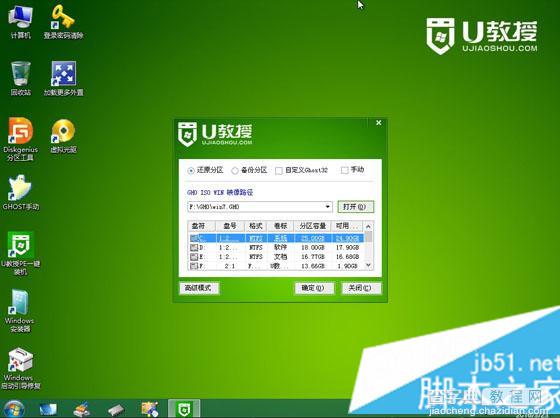
5、弹出提醒窗口,点击是,开始进行系统还原;

6、还原结束后,重启系统,接着会自动执行系统的安装;
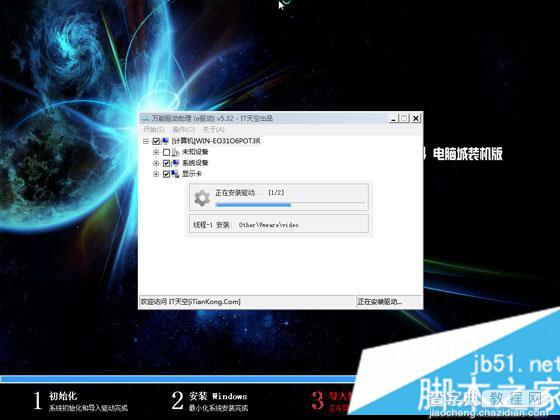
7、安装结束后,启动进入到全新的操作系统,如图所示。

以上就是没有系统的电脑使用U盘安装系统的方法,方法适用于新买的电脑以及系统损坏的电脑,希望本篇教程对大家有帮助。
【新买的电脑如何用U盘装系统】相关文章:
★ U盘怎么装win7系统?如何用普通U盘安装Win7系统(从下载到安装)
★ 宏基Aspire E1-472G设置BIOS用U盘装win7系统
★ V480s如何用u盘引导安装Windows 8系统全程图解
